mixiアプリ » 技術仕様(RESTful API方式) » モバイル » コンテンツ配信サーバー » コンテンツ配信サーバー利用手順
コンテンツ配信サーバー利用手順
mixiアプリモバイル版では、ユーザに見せるページの中で画像やFlashなどの静的ファイルが数多く利用されることでしょう。それらの静的ファイルは、mixiアプリモバイルを利用するユーザの携帯端末から多くのアクセスを受けます。コンテンツ配信サーバーを使用することで、そのような静的ファイルをレスポンス良くmixiアプリモバイルに提供することが可能となります。
ここでは、mixiアプリモバイル向けコンテンツ配信サーバーを利用するための手順を紹介いたします。
利用条件
コンテンツ配信サーバーは以下の条件を満たす場合にのみ利用可能です。
- パートナーアカウントを持っていること
- モバイル向けmixiアプリを新規登録していること
- 「コンテンツ配信サーバー利用規約」に同意できること
コンテンツ配信サーバーはmixiアプリごとに利用をすることになります。その際に、対象のmixiアプリのステータスとして開発中・公開中のどちらに関してもコンテンツ配信サーバーをご利用いただくことができます。
配信可能なファイル種別
コンテンツ配信サーバーにて配信可能なファイルの種別は、以下に限定されます。
- 画像ファイル(gif, jpeg, png)
- Flashファイル(swf)
コンテンツ配信サーバーの仕組み
コンテンツ配信サーバーでは、配信したい静的ファイルを登録する手段として、WebDAVを利用します。WebDAV経由でアップロードされた静的ファイルは、ルールに従って決定されるURLをmixiアプリモバイルのコンテンツ内に指定することで、コンテンツ配信サーバーから各ユーザの携帯端末に配信されます。
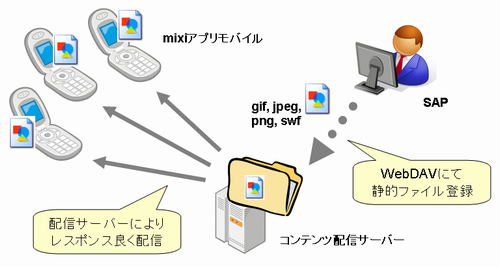
配信したい静的ファイルの追加や変更、削除については、WebDAV経由でいつでも行うことができます。
コンテンツ配信サーバーの利用手順
mixiアプリモバイルにてコンテンツ配信サーバーを利用するための手順を以下に示します。
コンテンツ配信サーバーの利用開始申請
コンテンツ配信サーバーを利用したいmixiアプリの設定内容を編集するためのedit_appli.plページを開きます。
https://sap.mixi.jp/edit_appli.pl?id=【アプリID】
このページの中に「コンテンツ配信サーバー」という項目がありますので、「利用する」ボタンを押下します。
コンテンツ配信サーバーを利用するための利用規約に同意する場合は、「同意して登録する」ボタンを押下します。
その後、パートナーアカウントのログインID宛に、コンテンツ配信サーバー利用手順を示したメールが送信されます。そのメールを受け取った時点で、コンテンツ配信サーバーの利用が可能な状態となっていることになります。
WebDAVを使ったコンテンツ配信サーバーへの接続
メール受信後、申請したmixiアプリモバイル向けに静的ファイルを登録することができます。登録には、何らかのWebDAVクライアントが必要となります。ここでは、Windows XPを使った手順を紹介いたします。
まず、スタートメニューから「マイ ネットワーク」を開きます。左に表示された「ネットワーク タスク」から「ネットワーク プレースを追加する」メニューを選択し、ネットワーク プレースの追加ウィザードを起動します。
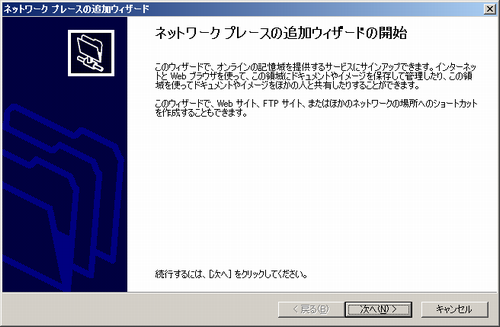
追加ウィザード画面にて「次へ」ボタンを押下し、サービス プロバイダとして「別のネットワークの場所を選択」を選択し「次へ」ボタンを押下します。
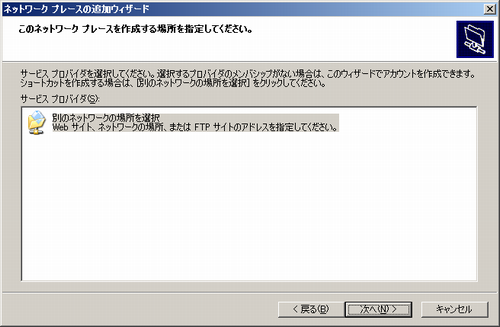
「インターネットまたはネットワークのアドレス」テキストフィールドに、メールに記載されているURLを入力し、「次へ」ボタンを押下します。
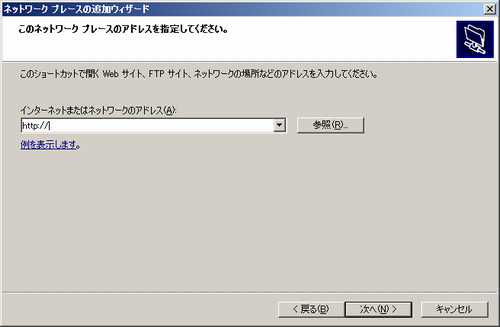
その後、ユーザ名とパスワードを入力するためのダイアログが表示されます。ここでは、以下のように入力します。
- ユーザ名: パートナーアカウントのログインID
- パスワード: パートナーアカウントのパスワード

正しい組み合わせが入力されれば、ネットワークプレースの名前の入力を求められます。ここでは任意の名前を入力し、「次へ」ボタンを押下します。

最後に完了画面が表示されますので、「完了」ボタンを押下します。
その後、作成したネットワークプレースがエクスプローラで表示されます。この際、再度ユーザ名とパスワードを問われた場合には、先ほどと同じパートナーアカウントにて認証を行ってください。
静的ファイルの登録
WebDAVにて接続されたフォルダに対して、mixiアプリモバイルにて利用したい静的ファイルを登録します。上記の手順にてWindows標準の機能によりWebDAV接続を行った場合には、作成されたネットワークプレースを開き、Windowsの標準的なファイル操作(ドラッグ&ドロップなど)にて、静的ファイルを対象フォルダに追加することが可能です。削除や更新などに関しても、同様に行うことができます。
静的ファイルを分類したい場合は、対象フォルダにサブフォルダを作成することも可能です。サブフォルダに深さの制限はありません。また、登録される静的ファイルは、mixiアプリモバイルにて使用するファイルに限定するようお願いいたします。
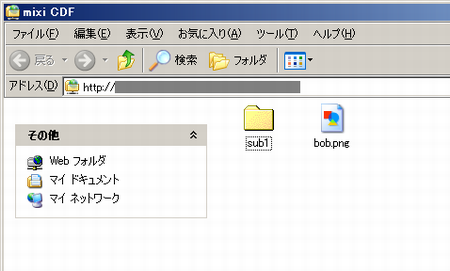
登録された静的ファイルは、配信サーバー上およびユーザーの携帯端末上でキャッシュされます。そのため、WebDAV経由でファイルの更新を行ったとしても、すぐに反映されない可能性があります。もし更新を行いたい場合は、ファイルの名前変更およびmixiアプリモバイルのコンテンツ内での参照 URLの変更を行うと良いでしょう。
mixiアプリモバイルでの利用
WebDAV経由にて登録された静的ファイルは、mixiアプリモバイルにて利用することができます。コンテンツ配信サーバー利用申請を行った際に送信されたメールにて、静的ファイルを参照するためのURLが記載されています。そのURLを基点として、コンテンツ配信サーバー内に登録された静的ファイル名を追加することで、各静的ファイルのURLとなります。
例えば、メールに記載されたURLが「http://mc.mixi.net/0000_2/」だった場合、登録された静的ファイルのファイル名および配置されたサブディレクトリにより以下のように決定されます。
| 配置場所 | ファイル名 | URL |
|---|---|---|
| WebDAVフォルダ直下 | title.gif | http://mc.mixi.net/0000_2/title.gif |
| WebDAVフォルダ/sub1 | bob.png | http://mc.mixi.net/0000_2/sub1/bob.png |
| WebDAVフォルダ/sub1/sub2 | field.swf | http://mc.mixi.net/0000_2/sub1/sub2/field.swf |
これらのURLをmixiアプリモバイルのコンテンツ内で参照します。例えば画像ファイルであれば、以下のように記述します。
<img src="http://mc.mixi.net/0000_2/title.gif" />
コンテンツ配信サーバー利用時の注意事項
コンテンツ配信サーバーは、以下の注意事項をご確認のうえで利用してください。